Den här inställningen kan inte tillämpas på något av dina konton – Outlook eller Mail-appen
När du öppnar Windows 10 Mail-appen(Windows 10 Mail app) eller Outlook för att konfigurera e-postsäkerhet(Email Security) kan du få ett felmeddelande — Den här inställningen kan inte tillämpas på något av dina konton(This setting can’t be applied to any of your accounts ) när du försöker ändra vissa inställningar. I det här inlägget delar vi med oss av vad det betyder och vad du kan göra åt det när du får det på Windows 10 Mail App .

Den här inställningen kan inte tillämpas på något av dina konton
Det första du bör veta att det inte är ett fel. Det är ett tydligt meddelande att inställningarna inte är tillgängliga för de konton(not available for the accounts) du har i Windows 10 Mail -appen eller Outlook .
Varför är e-postsäkerhet(Email) inte tillgänglig för ditt e-postkonto?
E - postsäkerhetsavsnittet(a) låter dig ändra alternativ för S/MIME Digital signature and Encryption . Dessa alternativ är endast tillgängliga för kontotyper som stöder dessa funktioner. Du kan konfigurera genom att gå till Settings > Email postsäkerhet. Men om du inte ser något alternativ utan bara ett meddelande som säger att den här inställningen inte kan tillämpas på något av dina konton. Det beror på att inget av kontona som konfigurerats i Windows 10 Mail stöder det.
Om ditt konto skulle ha stött det, så här kommer det att se ut. Här kan du välja att alltid signera med S/MIME , automatiskt välja certifikat och aktivera kryptering(Encryption) för alla mejl.
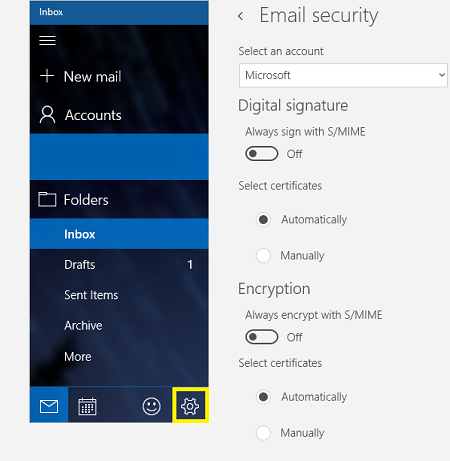
Som sagt om det redan är på för dig, men du inte kan se det i Windows 10 Mail , så har du några alternativ. Du kan försöka installera om Windows 10 Mail -appen eller kontrollera om du har certifikaten installerade. Om det är aktiverat kan du konfigurera enligt alternativen som visas i bilden ovan.
Förutsättning(Pre-requisite) för S/MIME Digital signatur och kryptering
Om du tvivlar på att om Windows 10 Mail stöder det, så ja, det gör det. S S/MIME är dock endast aktiverat för Exchange -konton. Du kan inte använda S/MIME signering och kryptering med ett personligt konto som Outlook.com
För det andra bör du ha ett giltigt Personal Information Exchange -certifikat ( PFX ) installerat på enheten. För att få dessa certifikat är det bäst att kontakta din IT-administratör. De bör kunna skapa PFX- certifikatprofiler i Configuration Manager eller Microsoft Intune .
Vad menar du med Kryptera e-postmeddelanden(Encrypt Email Messages) ?
S/MIME eller Secure/Multipurpose Internet Mail Extensions är ett allmänt använt och accepterat protokoll för att skicka digitalt signerade och krypterade meddelanden. Många företag ser till att kryptera sina e-postmeddelanden med S/MIME , eller om du använder Office 365 har du Information Rights Management .
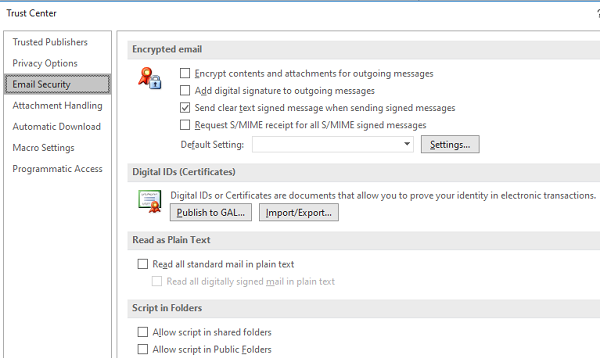
Om du använder Outlook är det tillgängligt i Trust Center i alternativ. Du kan importera certifikat och välja hur du ska kryptera e-postmeddelanden.
Jag hoppas att inlägget kunde hjälpa dig att förstå varför du fick felet Den här inställningen kan inte tillämpas på något av dina konton Fel(Error) för Windows 10 Mail -appen. Om du försökte lista ut på grund av nyfikenhet, så hoppas jag att du förstår det.
Men om du har ett Exchange - konto för vilket S/MIME är aktiverat, kontrollera med förutsättningarna.
Related posts
Outlook kan inte ansluta till Yahoo Mail; Fortsätter fråga efter lösenord
Nya Mail, Calendar och People-upplevelser i Outlook.com
Så här infogar du en kryssruta i Outlook e-post och Mail-app i Windows 11/10
Hur man återställer ett Outlook-kontolösenord med Mail PassView
Hur man skriver ut ett e-postmeddelande från Mail-appen och Outlook i Windows 11/10
Lägg till en kontakt manuellt i en Windows Live Mail-adressbok
Fixa fel 0x80070490 i Mail-appen på Windows 11/10
5 bästa alternativen till Windows Live Mail (gratis och betalda)
FIX: Fel 0x80070490 i Windows Update och Mail App
Fel 0x80040154 i Mail & Calendar-appen på Windows 11/10
Introduktion av Windows 8: Hur man byter namn på ett konto i Mail
Bästa gratis e-postservrar för Windows 11/10
Åtgärda e-post- och kalenderappfel 0x80048802 i Windows 10
Hur man stoppar och konfigurerar Windows 10-appaviseringar (Mail, Kalender, Skype, etc)
Hur man får åtkomst till Yahoo! Maila med POP3 eller IMAP
Så här fixar du felkoden 0x8019019a i Mail-appen i Windows 11/10
Så här ändrar du e-postsignatur i Mail-appen i Windows 11/10
Aktivera, inaktivera, hantera, använd svepåtgärder i Mail-appen i Windows 10
Fixa Yahoo Mail Error 0x8019019a
Hur man tar bort ett e-postkonto från Mail-appen i Windows 10
